Deinstalirajte povezani softver da biste se riješili ove izvršne datoteke
- Ako niste sigurni je li Windows proces legitiman ili se maskira kao prava datoteka, uvijek provjerite njegovu lokaciju.
- Nakon što potvrdite njegovu lokaciju, možete nastaviti s metodom uklanjanja, kao što je skeniranje virusa, kako biste ga se riješili.

xINSTALIRAJTE KLIKOM NA PREUZMI DATOTEKU
- Preuzmite i instalirajte Fortect na vašem računalu.
- Pokrenite alat i Započnite skeniranje
- Kliknite desnom tipkom miša na Popravak, i popraviti ga u roku od nekoliko minuta.
- 0 čitatelji su već preuzeli Fortect ovog mjeseca
Mnogi Windows procesi poput sysinfocap.exe rade u pozadini i ne zahtijevaju vašu pozornost. Međutim, ako primijetite bilo kakvu sumnjivu aktivnost, trebali biste provjeriti njegova svojstva i po potrebi ga ukloniti sa svog računala.
Jedini problem je što prosječnim korisnicima može biti teško odrediti radi li se o legitimnoj datoteci ili zlonamjernom programu. U ovom članku raspakiramo sve o sysinfocap.exe i hoćemo li ga staviti u smeće ili zadržati.
Što je datoteka sysinfocap.exe?
Ako niste upoznati sa SysInfoCapom, to je uslužni program za praćenje i analizu resursa i performansi sustava. Možete ga koristiti za provjerite ispravnost vašeg računala i dobiti informacije o različitim procesima koji se izvode na vašem računalu.
Izvršna datoteka nije prisutna na svakom računalu budući da pripada tvrtki HP. Neke od važnih informacija koje možete dobiti iz njega uključuju:
- Naziv računala i operativni sustav
- Korištenje memorije i korištenje CPU-a
- Pojedinosti o mrežnoj vezi (IP adresa, MAC adresa)
- Informacije o tvrdom disku (kapacitet, slobodni prostor)
- Instalirane aplikacije i upravljački programi
Kao što vidite, navedene informacije su osnovne i nije vam potrebna dodatna aplikacija da biste ih vidjeli. Windows već ima ugrađene uslužne programe koji nude istu uslugu.
Nema razloga da ga zadržite, ali ako ne uzrokuje probleme, nema potrebe ni da ga uklonite. Međutim, u nekim situacijama možete otkriti da je datoteka pronašla put do vašeg računala putem zlonamjernog koda.
U takvim slučajevima morate provjeriti njegovu legitimnost gledanjem gdje se nalazi SysInfoCap.exe. Ako nije u C:\Windows\System32\ mapu, najvjerojatnije se radi o virusu koji treba ukloniti.
Savjet stručnjaka:
SPONZORIRANO
Teško se uhvatiti u koštac s nekim problemima s osobnim računalom, posebno kada se radi o nedostajućim ili oštećenim sistemskim datotekama i spremištima vašeg Windowsa.
Obavezno koristite namjenski alat, kao što je Fortect, koji će skenirati i zamijeniti vaše pokvarene datoteke njihovim svježim verzijama iz svog repozitorija.
Kada to nije legitimna datoteka, može uzrokovati pogreške kao što su:
- Česti padovi – Neki su korisnici izvijestili da su primijetili svoje sustavi se nasumično ruše odmah nakon ponovnog pokretanja. Daljnjim ispitivanjem utvrđeno je da je datoteka sysinocap.exe glavni krivac.
- Velika upotreba CPU/GPU - Kada ti provjerite korištenje resursa i primijetite da je datoteka sysinfocap.exe u središtu pozornice, to bi mogao biti problem jer to nije ključna usluga.
- Smanjena izvedba – Možda ćete primijetiti da vaš PC je postao spor ili ne reagira zbog zlonamjerne datoteke sysinfocap.exe.
Kako mogu ukloniti sysinfocap.exe sa svog računala?
Važno je napomenuti da će vaša metoda uklanjanja ovisiti o tome je li datoteka sysinfocap.exe legitimna ili zlonamjerna datoteka. Ako se radi o legitimnoj datoteci, rješenja 1, 2 i 4 najbolja su za njezino potpuno uklanjanje.
Međutim, ako ga smatrate štetnim, upotrijebite druge korake da ga se potpuno riješite iz svog sustava.
1. Koristite Upravitelj zadataka
- Udari Windows ključ, vrsta Upravitelj zadataka u traci za pretraživanje i kliknite Otvoren.

- Idite do Procesi karticu, pronađite sysinfocap.exe proces, desnom tipkom miša kliknite na njega i odaberite Kraj procesa.
2. Zaustavite HSA uslugu
- Udari Windows + R ključeve za otvaranje Trčanje naredba.
- Tip usluge.msc u dijaloškom okviru i pritisnite Unesi.

- Naći HP System Info HSA usluga, desnom tipkom miša kliknite na njega i odaberite Stop.
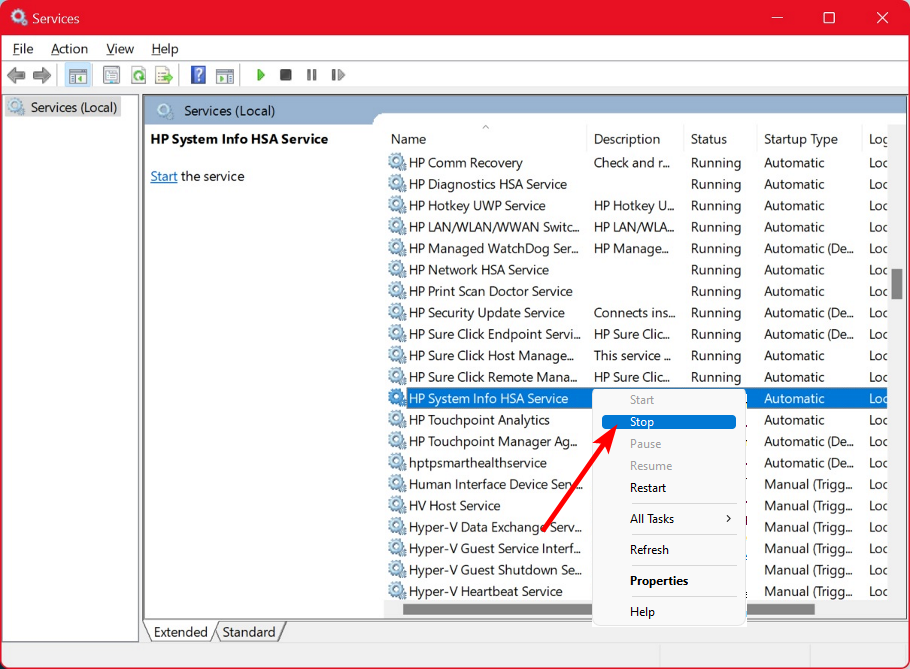
3. Pokrenite DISM i SFC skeniranje
- Udari Windows ključ, vrsta cmd u traci za pretraživanje i kliknite Pokreni kao administrator.

- Upišite sljedeće naredbe i pritisnite Unesi nakon svakog:
DISM.exe /Online /Cleanup-Image /Restorehealthsfc /scannow
Kao automatiziranu i detaljniju alternativu, preporučujemo pouzdani softver za popravak treće strane koji će obaviti posao umjesto vas.
4. Skenirajte viruse
- pritisni Windows ključ, traži Windows sigurnost, i kliknite Otvoren.

- Izaberi Zaštita od virusa i prijetnji.

- Zatim pritisnite Brzo skeniranje pod, ispod Aktualne prijetnje.

- Ako ne pronađete prijetnje, nastavite s izvođenjem potpunog skeniranja klikom na Opcije skeniranja odmah ispod Brzo skeniranje.

- Kliknite na Kompletno skeniranje, zatim Skeniraj sada za dubinsko skeniranje vašeg računala.

- Pričekajte da proces završi i ponovno pokrenite sustav.
- Mqsvc.exe: Što je to i trebate li ga onemogućiti?
- Što je Tvnserver.exe i kako ga onemogućiti
- Što je NcsiUwpApp u upravitelju zadataka?
5. Deinstalirajte softver HP Support Assistant
- Udari Windows ključ, vrsta Upravljačka ploča u traci za pretraživanje i kliknite Otvoren.

- Idite do Deinstalirajte program pod, ispod Program.

- Naći HP pomoćnik za podršku program, kliknite na njega i odaberite Deinstaliraj.
Da biste bili potpuno temeljiti, osigurajte i vi riješite se svih ostataka softvera kako biste spriječili ponovno pojavljivanje ovog problema.
6. Izvršite vraćanje sustava
- pritisni Windows + R tipke, tip rstui, i pogodio Unesi.

- The Vraćanje sustava prozor će se otvoriti. Kliknite na Sljedeći.

- Odaberite točku vraćanja na koju se želite vratiti i kliknite Sljedeći.

- Sada kliknite na Završi.

A to je kako ukloniti datoteku sysinfocap.exe iz vašeg sustava. Savjetujemo da instalirate a sveobuhvatni antivirus kako biste spriječili druge zlonamjerne programe da se ušuljaju u vaš sustav.
Također, naučite o jp2launcher.exe datoteka i trebate li ga u svom sustavu.
Za sve dodatne komentare javite nam se u odjeljku za komentare u nastavku.
Još uvijek imate problema?
SPONZORIRANO
Ako gornji prijedlozi nisu riješili vaš problem, vaše računalo bi moglo imati ozbiljnijih problema sa sustavom Windows. Predlažemo da odaberete sveobuhvatno rješenje poput Fortect za učinkovito rješavanje problema. Nakon instalacije samo kliknite Pogledaj&popravi tipku, a zatim pritisnite Započni popravak.


